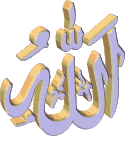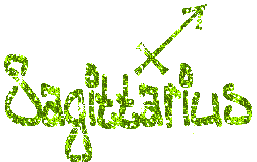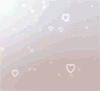Banyak orang mengeluh karena komputernya akhir-akhir ini lambat sekali jalanya dan kebanyakan juga protes karena banyak iklan pop-up bermunculan ketika browsing. Pop-up ini disebabkan oleh program yang berhasil di instal di komputer kita dan biasa disebut dengan spyware.
Kemunculan spyware ini memang menjengkelkan. Iklan pop-up itu tiba-tiba muncul di layar komputer kita. yang lebih menjengkelkan lagi program yang terinstal biasanya akan mengajak teman-temanya untuk nggendon di komputer kita. Kalau begini komputer kita jadi lambat.
Penampilan iklan seperti itu sebenarnya bukan hal yang simpatik, kalau menurut saya. pengguna komputer jadi terganggu dan tentu saja akan menimbulkan image negatif bagi pemasang iklan.
Lepas dari semua itu bagaimana cara mencegah atau menanggulanginya
Banyak program spy removal yang beredar saat ini, bahkan anda tidak perlu membayar sepeserpun untuk menggunakan program tersebut (baik…………… ya ? ).
program pertama adalah SpyBot Search and Destroy bisa di download lewat http”://www.safer-net-working.org. Install software ini dan update databasenya dengan menekan tombol search for update. Reboot komputer anda.
software kedua adalah Ad-aware keluara Lava-Soft (http://www.lavasoftusa.com) download free versionnya dan install. update dahulu databasenya kemudian scan dan hapus spyware yang ditemukan. Anda dapat mengupdate program ini setidaknya seminggu sekali.
Bagi yang belum terkena spyware
Bagi yang belum terkena spyware mungkin beberapa hal berikut akan membantu anda untuk menghindari spyware
Naikkan setting security anda, hati-hati dengan program yang anda instal kebanyak dari mereka ada yang menyertakan spyware sebagai contoh Kazaa,Imesh dlsb. Jika anda menggunakan windows, update security anda atau coba lah sekali-kali main linux siapa tahu anda akan nyaman menggunakannya.
Bagi pengguna Internet Explorer klik tools Internet Options > security > Internet tekan tombol default tekan OK sekarang tekan Custom level. Untuk Activex pilih prompt untuk download unsigned pilih disable untuk Download unsigned Avtivex controls dan Initializeand script Activex control
ActiveX kata orang berbahaya benarkah ?
Saat browser menjalankan Activex Control sama saja dengan memerintah komputer untuk menginstal software tanpa konfirmasi kepada anda. Tentu anda tidak mau menginstal program tanpa anda tahu program tersebut untuk apa.
Anda dapat menggunakan software ‘Immunize’ di spyBot Search dan Destroy untuk mencegah komputer menginstal program yang tidak anda inginkan.
Program lain adalah Spyware Blaster dari Javacool (http://www.wilderssecurity.net
Selasa, 13 Januari 2009
Tips Menghilangkan Spyware
Diposting oleh DeVi CiMoEt di 23.37 0 komentar
tAhuKaH aNda???...
Dengan Siapakah Anda Harus Berteman???
Dalam sebuah hadis yang mu'tabar dari Rasul saw. diriwayatkan bahwa beliau saw. bersabda:
Hanya dengan lima kelompok, orang-orang kalian harus duduk bersama(berteman) :
1. Orang yang sanggup membawa Anda dari keraguan meuju keyakinan.
2. Orang yang dapat memotivasi Anda dari ketakaburan menuju kerendahatian.
3. Orang yang dapat mengajak Anda dari pamer diri (riya') menuju ikhlas dan niat yang tulus.
4. Orang yang dapat memutuskan kecintaan hati Anda kepada dunia.
5. Orang yang dapat mencegah Anda ari perbuatan khianat kepada manusia dan menasihati Anda untuk berbuat baik kepada manusia.
Apa Sajakah Kriteria-kriteria sahabat yang baik???
1. Persahabatan dengannya menyebabkan diri Anda berharga.
2. Menolong Anda ketika membutuhkan.
3. Menutup aib Anda.
4. Mengingat kebaikan-kebaikan Anda.
5. Melaksanakan janjinya.
6. Perjumpaan dengan Anda tidak menjadikannya acuh.
7. Meperhatikan permintaan-permintaan Anda.
8. Ketika Anda memutuskan hubungan dengannya, dia akan selalu memulai (menyambung) persahabatan dengan Anda.
Diposting oleh DeVi CiMoEt di 22.47 0 komentar
TipS aMpUh mEnGhiNdaRi sErAnGan ViRuS KomPuTer
Banyak virus yang menjadikan atribut semua file “hidden” termasuk dirinya sendiri. Dengan Linux, mereka tidak bisa seenaknya mengubah option untuk hiding file. File yang hidden akan kelihatan di Linux. Iconnya biasanya samar-samar, namun tetap kelihatan. Meski ada opsi meng-hide file beratribut hidden, namun bisa anda aktifkan kembali. File tidak memiliki hak akses. Jadi, anda bisa leluasa menemukan file yang tersembunyi. Juga termasuk file yang membuat putus asa karena di Windows Folder Option sudah tidak bisa dakses, dan file tersebut adalah dokumen yang sudah anda ketik seminggu penuh. Jika file itu hanya di-hide maka Linux bisa menunjukkannya untuk anda. Selamatkan file itu.
Strateginya, jika ada UFD teman yang anda perlu filenya, anda tidak perlu masuk ke Windows dulu. Masuklah ke Linux dan lihat apakah ada file mencurigakan yang beratribut hidden. Cari juga apakah ada pemicu bernama Autorun.inf dan lihat isinya. Jika mengarah ke file yang mencurigakan, hapus file tersebut. Anda juga boleh mengubah atribut file hidden menjadi unhide dan archive. Biasanya Linux akan minta otoritas. Jika berhasil, resiko kemasukan virus di Windows akan mengecil hingga 20%. Cara ini biasanya saya lakukan jika ada UFD teman yang mau dibersihkan virusnya. Atau membersihkan UFD saya setelah nancap di komputer warnet. Di sinilah kelebihan Linux. Selain gratis juga aman dari virus
Jika antivirus anda bisa berjalan baik melalui Wine, bersyukurlah. Anda bisa melakukan ritual “babat alas” di sini. Pilihlah anti virus yang hemat memory karena Wine belum bisa mengemulasi dengan sempurna. Avira AntiVir berjalan cukup lambat ketika start, namun saat scanning selalu mulus dan relatif cepat karena dia hemat memory. PCMAV memang agak rakus memory, namun ketika scan dia berjalan begitu cepat . Silakan anda coba dan rasakan performanya
Bagaimana jika di komputer teman tidak ada anti virus? Copy installer anti virus anda ke flashdisk, supaya bisa diinstall dimanapun anda colokkan UFD anda. Untuk mudahnya, bawa serta anti virus portable seperti PCMAV agar mudah melakukan scan. Pengalaman dari masa hancurnya Windows saya telah mengajarkan bahwa berhati-hati adalah kunci sukses. Internet bisa menjadi gudang virus yang siap merusak komputer anda apapun sistemnya. Saya selalu membawa serta installer AVG dan AntiVir dalam UFD agar bisa digunakan ketika di komputer teman tidak ada anti virus. Jika anda belum punya, cobalah memakai versi free. Sudah cukup kok untuk membasmi virus (meski cuma AVG yang menawarkan proteksi spyware). Dengan freeware, kita bisa menekan jumlah pembajakan di negeri kita. Sekalian beramal gitu lho!
Sebaiknya anda juga mengetahui teknik dasar para pembuat virus dalam melancarkan aksinya. Mereka biasanya memanipulasi virus mereka supaya tersamar dengan baik dan tidak dianggap ancaman oleh user. Ada virus yang bersifat pasif (harus dieksekusi/diklik untuk bisa aktif) dan ada yang aktif/berjalan otomatis begitu drive di-boot. Yang pasif selalu mengandalkan penyamaran icon untuk si virus. Meskipun virusnya berekstensi EXE namun bisa jadi iconnya DOC. Pengguna awam akan tertipu karena dianggapnya itu salah satu tugas yang harus dikerjakannya. Namun apa yang terjadi? Virus malah menjangkiti komputernya. Biasanya virus yang otomatis memakai sarana Autorun.inf yang (selalu) beratribut hidden. Jika anda menancapkan UFD anda, dan ada file autorun yang bertugas memanggil virus jika UFD ditancapkan, maka virus akan berjlan langsung karena autorun ini. Memang fungsi Autorun.inf ada beragam dan memang sebagian bermanfaat, namun cobalah lebih teliti agar tidak ada makhluk asing yang menyusup ke komputer anda. Cermatlah dalam mengelola file anda, dan ketahui macam-macam jenis file. Bedakan yang executable (exe atau com) dengan dokumen (doc atau xls). Sebaiknya anda matikan pilihan Do not show hidden files or folders di Folder Option. Jadi file-file yang tersembunyi dapat anda temukan dengan mudah. Tanyakan pada teman anda yang lebih mengerti agar anda bisa mencegahnya sendiri kalau-kalau teman anda tidak ada. Cobalah mempelajari meskipun sedikit yang penting berguna bagi keselamatan data anda. Mencegah lebih baik daripada mengobati bukan?
Tips 8: Backup Data Anda
Mengurangi jumlah kerugian akibat ulah virus sangat perlu. Sebaiknya jangan meremehkan komputer yang tidak terkoneksi. Bisa saja dari UFD komputer tersebut tertular. Maka dari itu pencegahan sangat perlu. Buatlah cadangan data terhadap data penting anda. Sehabis mengetik, simpan. Namun jangan di satu tempat saja, cobalah menyimpannya di tempat lain. Saya menyimpan semua data penting saya di drive C: lalu saya copy ke D: Setelah beberapa minggu data tersebut berjumlah semakin banyak(maklum hasil download semua). Setelah mencapai jumlah tertentu, saya burn data tersebut ke CD/DVD. Beres? Belum tentu. Anda harus memeriksa file backup dahulu dengan av sebelum burning. Jika ada virus di dalamnya, sama saja bohong. Setelahnya coba anda tes hasil burn, apakah berjalan baik atau tidak. Gunakan software backup bila perlu. Ace Backup bisa menjadi alternatif untuk Nero yang mahal. Tidak masalah apapun tool yang anda pakai yang penting berfungsi dengan baik dan anda suka. Bila ada file buesar yang tidak muat dimasukkan ke CD/DVD anda bisa memecah file itu menjadi beberapa bagian. Gunakan saja Gsplit, tool free yang cukup bagus untuk splitting. Jika anda pernah mendownload file besar (seperti film atau program) di filesharing, mungkin anda pernah menemui file yang dibagi ke beberapa part saking besarnya file tersebut. Nah, untuk memecah file itu digunakanlah aplikasi semacam ini.
Berikan label pada CD/DVD untuk menandai apa saja isi CD/DVD backup tersebut (kalau anda memilih media optik sebagai sarana backup). Kalau perlu anda buatkan katalog isi backup dan print out lalu tempelkan di CD/DVDnya. Kalaupun tidak ada printer di rumah, jika anda cukup rajin, tulis saja di kertas. Jika anda memiliki harddisk lagi (atau harddisk lawas yang dikira sudah nggak perlu) bisa anda berdayakan untuk backup. Bisa juga memanfaatkan harddisk online GRATIS yang kini ukurannya semakin besar. Contohnya Humyo 30GB, Xdrive 5GB, Adrive 50GB, Box.net 1GB, Boxstr 5GB, Gigabank 1 GB, Mozy 2GB, dan banyak lainnya. Namun kendala koneksi Indonesia yang masih bekicot membuat saya jarang menyarankan backup online. Mungkin nanti kalau koneksi di negeri kita sudah lebih baik, kita bisa melakukan upload file besar dengan leluasa. Selain sangat (mungkin sudah sangat keterlaluan) murah karena kita bisa memperoleh harddisk beneran gratis, data kitapun aman di sana. Yah, meskipun harddisknya nun jauh di sana sih
Membuat jadwal backup juga disarankan. Backup teratur mengurangi resiko kehilangan data. Seandainya anda mendelete file penting, anda masih punya cadangannya. Itulah tujuan backup. Tidak harus backup yang memakai ekstensi khusus seperti Nero/Ace Backup, anda copy-paste saja sudah mencukupi kok. Cuma kalau pakai tool, restoringnya akan lebih mudah. Dua minggu sekali atau sebulan sekali juga bagus kok. Pokoknya lebih baik mencegah daripada mengobati.
Tips 9: Gunakan Virtual Sytem
Yang terakhir ini memang agak berat soalnya virtualisasi membutuhkan resource yang cukup besar. Namun dengannya, anda bisa memperoleh perlindungan maksimal. Anda bisa memilih teknik Virtual Machine yaitu software yang membuat anda bisa menjalankan 2 OS secara bersamaan seperti VMWare, VirtualBox, QEMU, atau yang lain. Anda bisa bereksperimen sebebas mungkin tanpa merusak OS host anda. Misalnya anda menggunakan Linux, lalu mencoba menginstall Windows di VirtualBox, anda bisa “menghancurkan” Windows tersebut semau anda. Bisa anda pakai untuk ujicoba virus apapun, mendelete file yang menggemaskan, dan yang lainnya. Toh yang rusak cuma OS guestnya, Linux anda tetap tidak apa-apa. Perlu diketahui, virtualisasi merupakan salah satu cara yang ditempuh vendor antivirus untuk menganalisa suatu virus agar aman dan tidak mengakibatkan gangguan. Namun Virtual Machine meminta resource RAM yang besar. 512 MB saja terasa begitu mencekik. Untuk kelancaran anda bisa mengupgrade ke 1 GB atau 2 GB bahkan 4 GB tergantung sistem guest apa yang anda jalankan. Windows Vista akan minta resource yang lebih besar dari XP.
Atau dengan teknik virtualisasi yang membuat anda bisa menjalankan suatu software (misalnya browser) di ruang virtual agar tidak merusak sistem. Anda juga bisa menempatkan file penting anda di ruang virtualnya. Jadi file anda hanya dapat diakses di dalam ruang virtual tersebut. Cara seperti ini namanya File/Registry Virtualization. Contoh software yang bagus untuk ini adalah SafeSpace. Selain gratis, tampilannya bagus dan dapat diandalkan. Cara kerjanya adalah mengisolasi aplikasi milik anda, agar hanya berjalan secara virtual di dalam SafeSpace. Aplikasi diisolasi terpisah dari OS, namun tetap dapat dilihat di dekstop anda. Akses keluar atau kedalam tidak diizinkan. Sehingga malware tidak akan bisa menyerang komputer anda. Alternatif untuk SafeSpace yang bagus adalah Virtual Sandbox. Anda bisa memutuskan pilihan dengan mencari sendiri disini. Cobalah demonya, biasanya untuk keperluan pribadi sih gratis. Namun untuk penggunaan korporat (biasanya) anda harus membayar lisensinya.
Pilihlah cara virtualisasi sesuka anda. Dengan virtualisasi data anda dijamin aman, kalaupun rusak paling-paling cuma mesin virtualnya saja. OS anda akan tetap aman. Jangan lupa sesuaikan dengan sumber daya yang ada. Sekadar info, Virtualisasi File/Registry lebih hemat resource daripada Virtual Machine. Silakan coba mana yang paling baik menurut anda.
Diposting oleh DeVi CiMoEt di 22.13 0 komentar
SeJaRaH KoMpUteR
Diposting oleh DeVi CiMoEt di 21.56 0 komentar
JARINGAN KOMPUTER
Pengkabelan Pemasangan Jaringan Komputer
Tutorial singkat ini cocok sekali buat Anda yang sedang membuat jaringan komputer atau anda yang sedang belajar Jaringan Komputer. OK tanpa panjang lebar kita mulai membahas.
Apa sih kabel UTP itu? Kabel UTP itu adalah kabel khusus buat transmisi data. UTP singkatan dari “Unshielded Twisted Pair”. Disebut unshielded karena kurang tahan terhadap interferensi elektromagnetik. Dan disebut twisted pair karena di dalamnya terdapat pasangan kabel yang disusun spiral alias saling berlilitan.
Kabel UTP ada banyak merek yang beredar di pasaran, hanya saja yang terkenal bandel dan relatif murah adalah merek Belden - made in USA. Kalau mau yang lebih murah dan penggunaannya banyak, maka beli saja yang satu kotak, panjangnya sekitar 150 meter.Konekktor
Konektor ini digunakan sebagai alat penghubung antara Kabel UTP dan LAN Card atau HUB/Swicth HUB/Router.
Konektornya ini bentuknya seperti colokan telepon hanya saja lebih besar. Nama untuk konektor ini adalah RJ-45.
Crimp Tool
Satu lagi yang sangat penting, Anda harus punya tang khusus buat memasang konektor ke kabel UTP, istilah kerennya adalah “crimp tool”. Alat ini gunanya untuk ‘mematikan’ atau ‘menanam’ konektor ke kabel UTP. Jadi sekali sudah di ‘tang’, maka sudah tidak bisa dicopot lagi konektornya.
LAN Tester
Dan untuk lebih memudahkan pengecekan Kabel UTP yang telah terpasang RJ 45 maka gunakan LAN Tester. Anda bisa membeli yang merek dari Taiwan saja agar lebih murah. Bentuknya seperti kotak dan ada lampu LED-nya delapan pasang dan bisa kedap-kedip.
OK sekarang peralatan udah siap, penulis mulai saja. Secara umum, pemasangan kabel UTP tersebut ada dua tipe, yaitu tipe straight dan tipe cross. Disebut tipe straight soalnya masing-masing kabel yang jumlahnya 8 itu berkorespondensi 1-1, langsung. Sedangkan disebut cross soalnya ada persilangan pada susunan kabelnya.
Bingung? OK! Untuk tipe straight itu digunakan untuk menyambungkan kabel dari client ke hub sedangkan untuk tipe cross adalah untuk client langsung terhubung ke client (cpu to cpu) atau juga dari hub ke hub.
Tipe Straight
Tipe ini adalah yang paling gampang dibuat. Kenapa? Soalnya langsung korespondensinya 1-1. Standar urutannya begini (dilihat dari lubang konektor, dari kiri ke kanan - lihat Gambar 4) : 2 oranye - 1 hijau - 2 biru - 1 hijau - 2 coklat . 2 oranye disini maksudnya pasangan oranye muda sama oranye tua dan seterusnya. Tapi tidak usah ikut standar pewarnaan itu juga sebenarnya tidak masalah. Yang penting urutan kabelnya. Misal ujung pertama urutan pin pertamanya oranye muda, maka ujung yang lain urutan pin pertamanya juga harus oranye muda, jadi antar ujung saling nyambung. Sebenarnya tidak semua pin tersebut digunakan.
Yang penting adalah pin nomor 1,2,3 dan 6. Jadi misal yang disambung hanya pin 1,2,3 dan 6 sedangkan pin yang lain tidak dipasang, tidak jadi masalah. Untuk lebih jelasnya silakan lihat gambar di bawah yang penulis foto dari sebuah buku.
Waktu akan memasangnya, maka potong ujung kabelnya, kemudian susun kabelnya trus diratakan dengan pisau potong yang ada pada crimp tool. Andak tidak perlu repot harus melepaskan isolasi pada bagian ujung kabel, karena waktu Anda memasukan kabel itu ke konektor lalu ditekan (pressed) dengan menggunakan crimp tool, sebenarnya saat itu pin yang ada di konektor menembus sampai ke dalam kabel. Perhatikan, agar penekannya (pressing) yang keras, soalnya kalau tidak keras kadang pin tersebut tidak tembus ke dalam isolasi kabelnya. Kalau sudah kemudian Anda test menggunakan LAN tester. Masukkan ujung ujung kabel ke alatnya, kemudian nyalakan, kalau lampu led yang pada LAN tester menyala semua, dari nomor 1 sampai 8 berarti Anda telah sukses. Kalau ada salah satu yang tidak menyala berarti kemungkinan pada pin nomor tersebut ada masalah. Cara paling mudah yaitu Anda tekan (press) lagi menggunakan tang. Kemungkinan pinnya belum tembus. Kalau sudah Anda tekan tetapi masih tidak nyambung, maka coba periksa korespondensinya antar pin udah 1-1 atau belum. Kalau ternyata sudah benar dan masih gagal, berarti memang Anda belum beruntung. Ulangi lagi sampai berhasil.
LAN TESTER - alat untuk memeriksa benar tidaknya sambungan kabel. Untuk tipe straight jika benar maka led 1 sampai 8 berkedip.
Berikut adalah gambar dari bawah dari ujung kabel UTP yang sudah dipasangi konektor dan berhasil dengan baik (urutan pewarnaan pinnya ikut standar):
Dan kalau yang ini tidak standar, coba perhatikan urutan warna pinnya, sangat tidak standar, tapi tetap saja bisa, yang penting korespondensinya satu satu (khusus tipe straight):
Tipe Cross
Untuk tipe cross itu digunakan untuk menyambungkan langsung antar dua PC, atau yang umumnya digunakan untuk menyambungkan antar hub. (misalnya karena colokan di hubnya kurang). Cara pemasangannya juga sebenarnya mudah, sama seperti tipe straight, pin yang digunakan juga sebenarnya hanya 4 pin saja, yaitu pin 1, 2, 3 dan 6. Yang berbeda adalah cara pasangnya. Kalau pada tipe cross, pin 1 disambungkan ke pin 3 ujung yang lain, pin 2 ke 6, pin 3 ke 1 dan pin 6 ke 2. Praktisnya begini, pada ujung pertama Anda bisa susun pinnya sesuai standar untuk yang tipe “straight”, sementara itu di ujung yang lain Anda susun pinnya sesuai standar buat tipe “cross”.Masih bingung? Begini cara mudahnya:Ujung pertama:
1. oranye muda2. oranye tua3. hijau muda4. biru muda5. biru tua6. hijau tua7. coklat muda8. coklat tua
Maka di ujung yang lain harus dibuat begini:1. hijau muda2. hijau tua3. orange muda4. biru muda5. biru tua6. orange tua7. coklat muda8. coklat tua
Sudah agak lebih mengerti? Jadi disini posisi nomor 1, 2, 3 dan 6 yang ditukar. Nanti jika dites menggunakan LAN tester, maka nantinya led 1, 2, 3 dan 6 akan saling bertukar. Kalau tipe straight menyalanya urutan, sedangkan tipe cross ada yang lompat-lompat. Tapi yang pasti harus menyalasemua setiap led dari nomor 1 sampai 8.OK, selamat membangun jaringan komputer. Semoga Anda bisa berhasil sewaktu memasang konektor pada kabelnya. Semoga ilmu ini berguna buat Anda, soalnya waktu dulu penulis pertama kali membuat jaringan hasilnya lucu sekali, untuk mengupas kabelnya penulis masih menggunakan cutter, padahal sudah ada fasilitasnya di crimp toolnya. Tambah lagi ujung-ujungnya tiap kabel penulis kelupas lagi menggunakan cutter, padahal yang betul tidak perlu dikupas satu-satu, biarkan saja rata, karena nantinya apabila di ‘crimp tool’ maka pin tersebut masing-masing akan tembus ke dalam kabelnya. Semoga Anda tidak melakukan hal sama seperti penulis dulu.Demikian tulisan mengenai cara membuat sambungan kabel UTP untuk jaringan komputer. Semoga berguna bagi Anda semua. Terima kasih.
Diposting oleh DeVi CiMoEt di 21.13 0 komentar